topaz滤镜下载-topaz滤镜下载-topaz滤镜下载下载 v1.3官方正式版
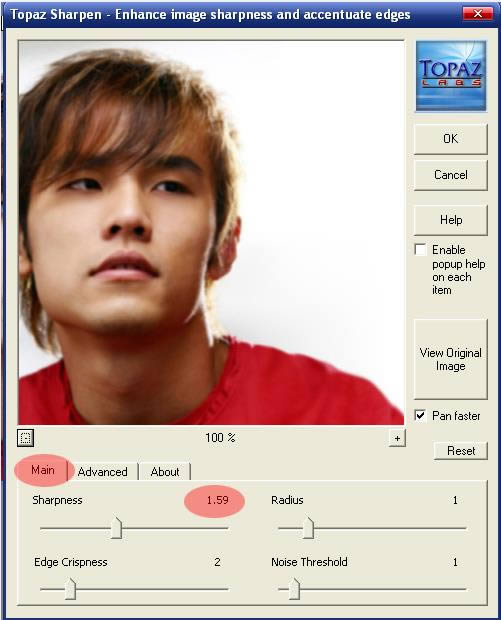
- 软件大小:查看
- 软件语言:简体中文
- 授权方式:免费软件
- 更新时间:2024-01-12
- 软件类型:国产软件
- 推荐星级:
- 运行环境:XP,Win7,Win8,Win10,Win11
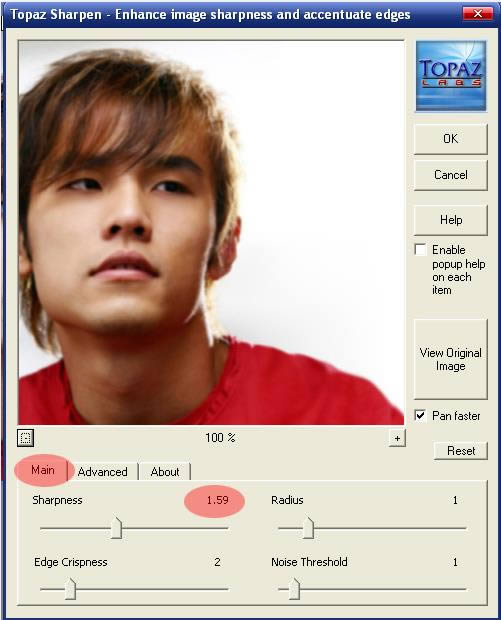 topaz滤镜是一款功能很强大的美化插件。topaz滤镜用于PHOTOSHOP的超强的磨皮、锐化滤镜插件,应用于图像去除颗粒躁波!使其符合国际JPEG/JPEG2000格式。 功能介绍:1.Tlcleanyc-TopazClean(YCbCr)-YCbCr模式照片清理 介绍:你可以使用TopazClean(YUV)可以去除图像细节并创作一个看上去很平滑的,或线条占主导的图像。多数情况下你可以使用TopazClean(YUV)降噪,当对有严重躁点的图像效果不佳,你可以试试TopazDeNoise滤镜以一的更平滑的效果。TopazClean(YUV)工作在8-bit/通道和16-bit/通道图像,对于RGB模式,它用YCbCr色彩空间进行内部处理,也能处理单一通道图像。因此,在任何图像模式下你都可以使用它通过通道处理图像。 2.Tlclean-TopazClean-RGB模式照片清理 介绍:TopazClean这个滤镜主要是用来消除RGB图像中的噪点,它使用独特的算法能够有效的去除大面积、不同种类的静态图片上的噪点保留图像细节和锐利度。同样它也能用于有意减少细节和创作平滑的效果,线条占优势的图像。多数情况下你可以使用TopazClean降噪,但对有严重噪点的图像效果不佳,你可以试试3.TopazDeNoise滤镜以获得更平滑的效果TopazClean工作在8-bit/通道和16-bit/通道,或灰度模式,对于RGB模式,它使用R,G,B通道信息处理图像,对于其他图像模式,它使用单个通道信息处理图像。 Tldejpeg-TopazDeJPEG-JPEG图像降噪 介绍:TopazDeJPEG去除讨厌的JPEG噪点,特别适合高压缩比的JPEG图像。当图像被压缩并保存为jpeg文件(。jpg,.jpeg)时,以下三个区域的品质会下降:(1)不易察觉的区域,(2)锐利边缘周围的斑点区域,以及(3)细节比较少的区域。下降程度要看采用的压缩比。TopazDeJPEG能有效地提高JPEG图像质量并减少上述情况的发生。 4.Tldenoise-TopazDeNoise/EQ-图像降噪和柔化 介绍:TopazDeNoise是一个基于小范围邻近像素转换的高级降噪滤镜,用四个不同的数值(大小)检测和清除噪点。因此,TopazDeNoise也能用于刻意消除图像细节和制作柔化效果。通过TopazDeNoise产生的柔化效应,还能抵消TopazClean引入的过锐化,但收效甚微。TopazDeNoise工作在8bit/通道和16bit/通道图像,对于RGB模式图像,它处理RGB混合通道,当然也能处理单一通道图像,因此,你可以用它处理任何图像通道和图像模式。TopazDeNoise如同其它的同类软件一样无法测试噪点,只能直接使用。 5.Tlenlarge2x-TopazEnlarge2x-图像分辨率倍增器介绍: TopazEnlarge2X是一个高级的图像分辨率双倍增强滤镜。这个滤镜构建更高分辨率图像是通过以下方法: (1)边缘插补; (2)降噪; (3)最后锐化。 要用好这个滤镜,你必须先将图像精确放大到200%,使用“邻近”取样(宿主程序也可能叫“像素副本”、“调整大小”或“非添加”等),不要用其它的取样方法,例如“两次立方”,它会降低最终的图像质量。除了把图像放大到200%,你可以两次使用这个滤镜,然后再次用Photoshop内部组件放大图像到你希望的大小,如果你想增大图像分辨率超过300%,你可以进行两次这样的操作再调整图像大小。 使用说明:1. 将下载解压后的文件夹复制粘贴到Adobe Photoshop软件滤镜目录下, Photoshop CS6的滤镜目录是:Adobe\Adobe Photoshop CS6\Required\Plug-Ins\Filters\ Photoshop CS5的滤镜目录是:Adobe\Adobe Photoshop CS5\Plug-ins\ Photoshop CS4的滤镜目录是:Adobe\Adobe Photoshop CS4\Plug-ins\ Photoshop CS3的滤镜目录是:Adobe Photoshop CS3\Plug-ins\Filters\ 2. 将“tlpsplib10.dll”复制粘贴到——c盘——Windows文件夹——system32文件夹中即可。 开发软件工具的最终目的是为了提高软件生产率和改善软件的质量。 |


